10 วิธีด่วนในการแก้ไขรหัสข้อผิดพลาด Amazon Prime 1061
เผยแพร่แล้ว: 2023-03-11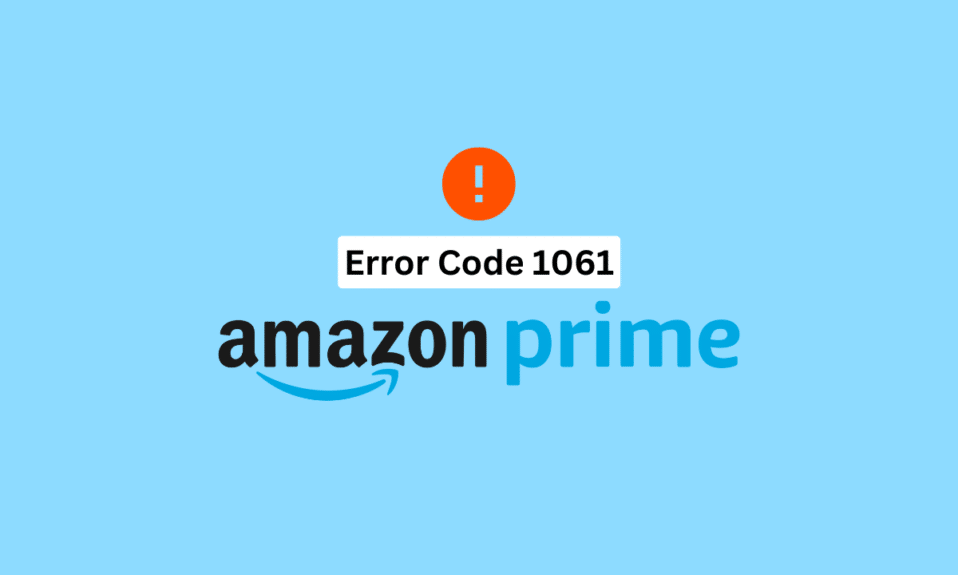
การชมภาพยนตร์และซีรีส์บน Amazon Prime เป็นวิธีที่ยอดเยี่ยมในการหลีกหนีข้อจำกัดเรื่องสายเคเบิล คุณสามารถรับชมสิ่งที่คุณต้องการด้วยการแตะเพียงไม่กี่ครั้งและเพลิดเพลินกับเนื้อหาไม่จำกัดจากความสะดวกสบายในบ้านของคุณ อย่างไรก็ตาม แม้จะมีประโยชน์ทั้งหมดเหล่านี้ ผู้ใช้ Amazon มักจะต่อสู้กับรหัสข้อผิดพลาด Amazon Prime 1061 Fire TV Stick อ่านบทความนี้ต่อเพื่อหาข้อมูลเพิ่มเติมเกี่ยวกับรหัสข้อผิดพลาด 1061 ใน Amazon Prime และวิธีการแก้ไข
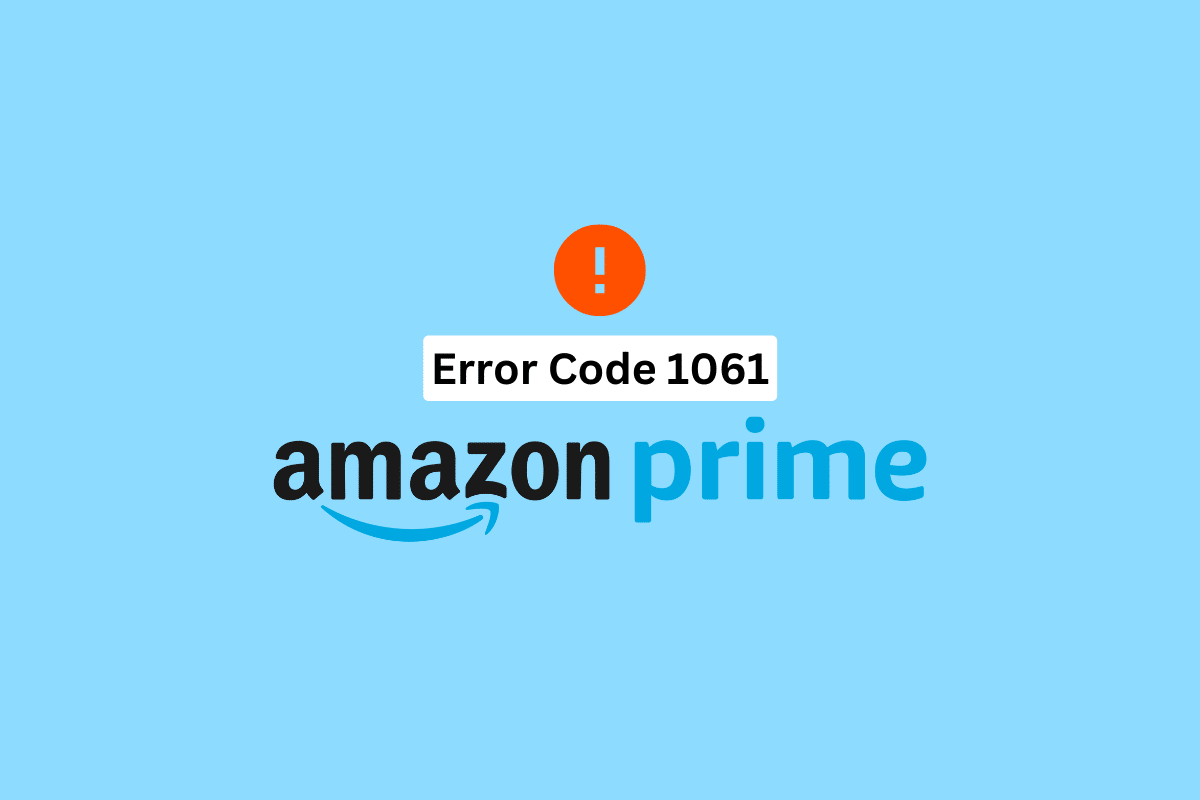
วิธีแก้ไขรหัสข้อผิดพลาด Amazon Prime 1061 บน Fire TV Stick
หากคุณกำลังดิ้นรนกับรหัสข้อผิดพลาดของ Amazon Prime 1061 Fire TV Stick แสดงว่าคุณมาถูกที่แล้ว ในบทความนี้ คุณจะได้เรียนรู้เกี่ยวกับวิธีการแก้ไขปัญหาที่มีประสิทธิภาพและเป็นประโยชน์มากที่สุด ซึ่งจะช่วยคุณในการกำจัดข้อผิดพลาด ยิ่งไปกว่านั้น สิ่งเหล่านี้ง่ายต่อการปฏิบัติตามซึ่งทำให้ผู้เริ่มต้นสามารถต่อสู้กับข้อผิดพลาดดังกล่าวได้ง่ายขึ้น
รหัสข้อผิดพลาด 1061 หมายถึงอะไรใน Amazon Prime
ก่อนที่จะไปยังวิธีแก้ไขรหัสข้อผิดพลาดของ Amazon Prime 1061 เรามาทำความเข้าใจกันก่อนว่ารหัสข้อผิดพลาด 1061 หมายถึงอะไรใน Amazon Prime ข้อผิดพลาดนี้มักเกิดจาก การเชื่อมต่ออินเทอร์เน็ตที่ไม่เสถียร หรือ แบนด์วิธต่ำ ซึ่งไม่รองรับสื่อ HD ที่ไม่มีการบัฟเฟอร์ หากคุณพบข้อผิดพลาดนี้ แสดงว่าคุณจะไม่สามารถดูภาพยนตร์หรือเว็บซีรีส์ใดๆ ได้อีกต่อไป
อ่านเพิ่มเติม: Paramount Plus ใน Amazon Prime ราคาเท่าไหร่
อะไรทำให้เกิดข้อผิดพลาด 1061
มีสาเหตุหลายประการที่ทำให้เกิดข้อผิดพลาด 1061 ใน Amazon Prime ที่คุณโปรดปรานตลอดกาล ให้เราดูทีละรายการ
- คุณไม่ได้เชื่อมต่อกับอินเทอร์เน็ต
- คุณมีการเชื่อมต่ออินเทอร์เน็ตที่ไม่เสถียร
- คุณยังไม่ได้อัปเดต Amazon Prime
- Amazon Prime กำลังเผชิญกับการหยุดทำงานของเซิร์ฟเวอร์
วิธีแก้ไขรหัสข้อผิดพลาด Amazon Prime 1061 บน Fire TV Stick
ตอนนี้คุณทราบแล้วว่าอะไรทำให้เกิดข้อผิดพลาด 1061 ใน Amazon Prime ให้เราเริ่มต้นด้วยวิธีการแก้ไขปัญหา ดังนั้นเรามาเริ่มกันทีละคน
วิธีที่ 1: รีสตาร์ทเราเตอร์
ตามที่กล่าวไว้ก่อนหน้านี้ ข้อผิดพลาด 1061 อาจเป็นผลมาจากการเชื่อมต่ออินเทอร์เน็ตที่ไม่ดี ในการแก้ปัญหานี้ คุณสามารถอ่านวิธีการแก้ไขปัญหาการเชื่อมต่อเครือข่ายแบบเจาะลึกบน Windows 10 เพื่อรีสตาร์ทเราเตอร์หรือโมเด็มและสร้างการเชื่อมต่อใหม่

อ่านเพิ่มเติม : แก้ไขปัญหาการบัฟเฟอร์วิดีโอของ Amazon Prime
วิธีที่ 2: รอเวลาทำงานของเซิร์ฟเวอร์ Amazon
ก่อนแก้ไขปัญหาข้อผิดพลาดเกี่ยวกับแอป สิ่งแรกที่คุณต้องตรวจสอบคือเซิร์ฟเวอร์หยุดทำงาน กล่าวอีกนัยหนึ่ง หากแอปประสบปัญหาเซิร์ฟเวอร์หยุดทำงาน แอปนั้นจะไม่สามารถใช้งานได้ชั่วคราวสำหรับผู้ใช้ทั่วโลก ด้วยเหตุนี้ คุณจะไม่สามารถเข้าสู่ระบบ โหลดเนื้อหา และดูบางสิ่งอย่างสงบได้ สำหรับสิ่งนี้ คุณสามารถตรวจสอบได้ที่หน้า Amazon Prime Downdetector รอสองสามชั่วโมงแล้วลองอีกครั้งในภายหลัง
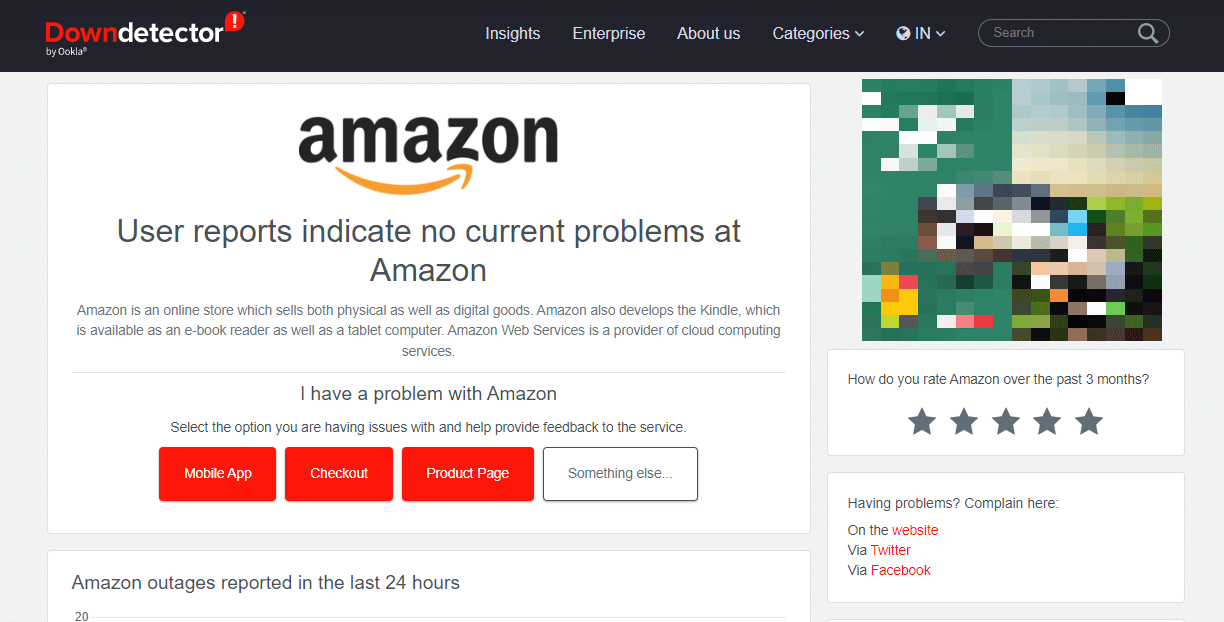
วิธีที่ 3: รีสตาร์ท Firestick
อีกวิธีหนึ่งที่คุณสามารถลองแก้ไขข้อผิดพลาด 1061 ได้คือรีสตาร์ท Firestick สำหรับสิ่งนี้ สิ่งที่คุณต้องทำคือ: ต่อไปนี้เป็นวิธีแก้ไขรหัสข้อผิดพลาด Amazon Prime 1061
1. กด ปุ่มโฮม แล้วไปที่ การตั้งค่า
2. จากนั้นเลือก My Fire TV จากเมนู
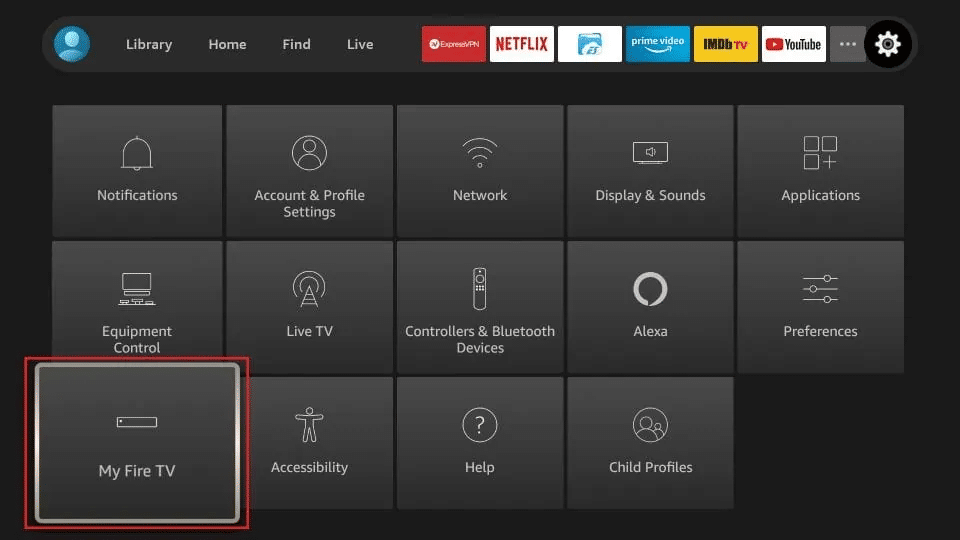
3. สุดท้าย เลือกตัวเลือก รีสตาร์ท จากเมนูที่แสดง
อ่านเพิ่มเติม : แก้ไขปัญหาเสียงของ Amazon Prime
วิธีที่ 4: รีสตาร์ทแอปพลิเคชัน
คุณยังสามารถลองบังคับหยุดแอปบน Fire Stick TV ของคุณได้หากแอปทำงานตรงกันข้ามกับที่ควรจะเป็น สำหรับสิ่งนี้ สิ่งที่คุณต้องทำคือ:
1. กด ปุ่มโฮม แล้วไปที่ การตั้งค่า
2. ไปที่ Apps ตามด้วย Manage Installed Applications
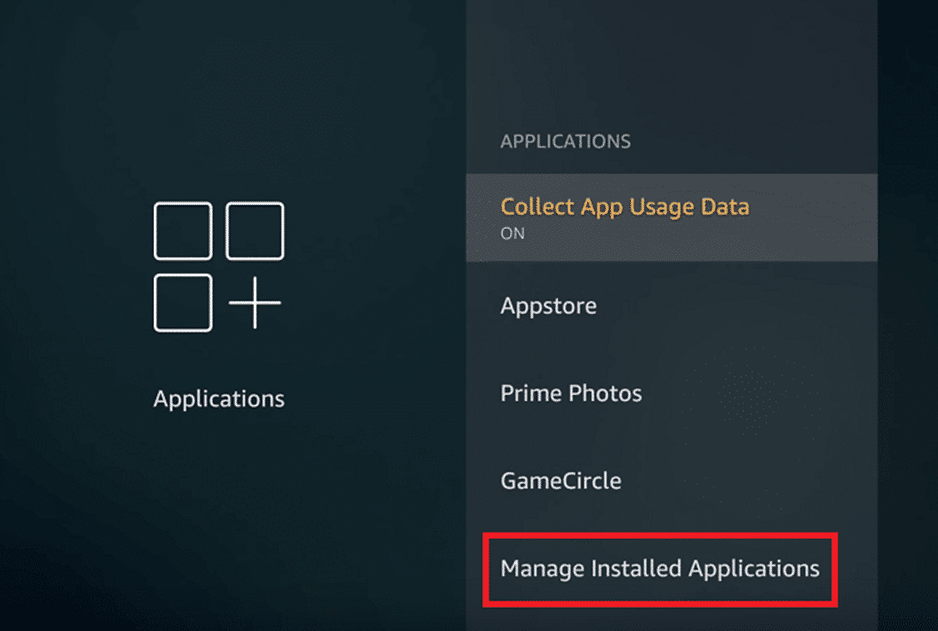
3. ถัดไป เลือก Amazon Prime
4. เลือก Force stop จากเมนูบนหน้าจอ
วิธีที่ 5: ล้างแคชของแอป
การล้างแคชของแอปช่วยเพิ่มความเร็วและเพิ่มพื้นที่ว่างในการจัดเก็บ นอกจากนี้ยังจะป้องกันแอปขัดข้องที่ไม่คาดคิดซึ่งขัดขวางประสบการณ์ของคุณและทำให้สิ่งต่าง ๆ น่าหงุดหงิด
1. ไปที่ การตั้งค่า และเลือก แอปพลิเคชัน บน Fire TV ของคุณ

2. ไปที่ Manage Installed Applications
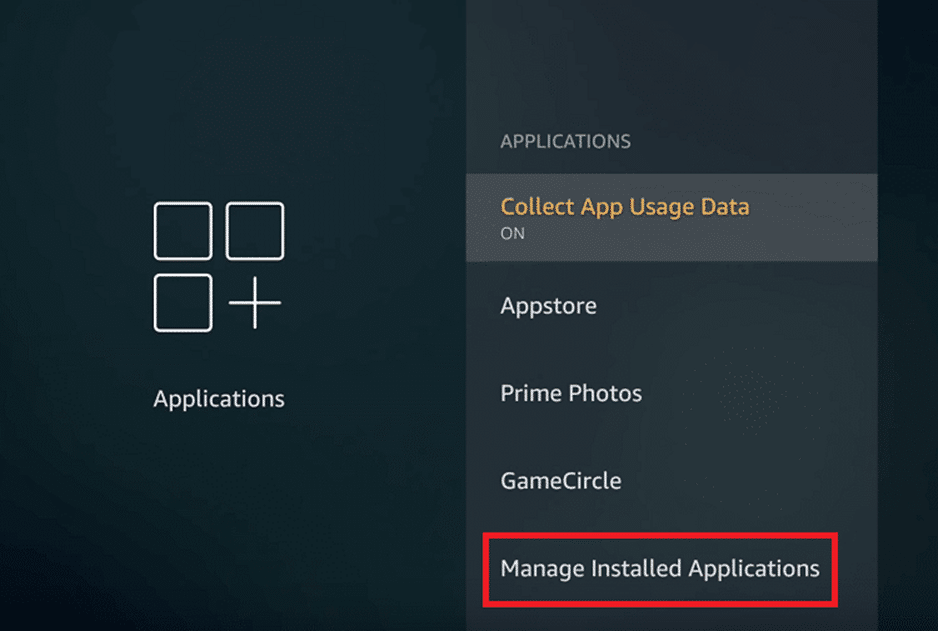
3. ค้นหาและเลือก Amazon Prime
4. จากนั้นเลือก ล้างแคช
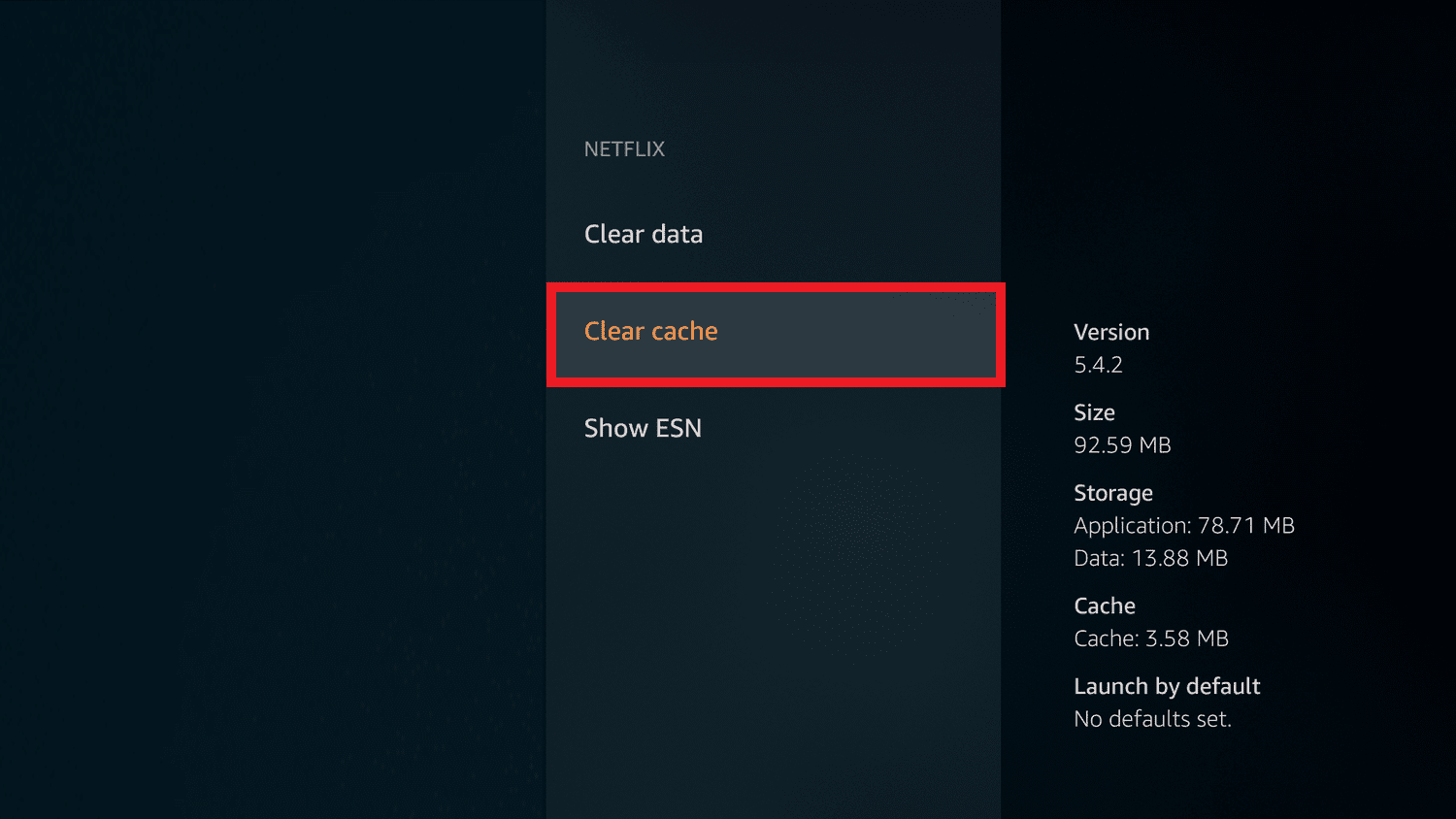
อ่านเพิ่มเติม : วิธียกเลิกวิดีโอ Amazon Prime
วิธีที่ 6: อัปเดต Amazon Prime
วิธีนี้ใช้ได้ดีหากคุณประสบปัญหาเฉพาะกับแอปเฉพาะซึ่งก็คือ Amazon Prime ในกรณีนี้ สำหรับสิ่งนี้ สิ่งที่คุณต้องทำคืออัปเดตแอป Amazon Prime ดังที่แสดงด้านล่างและแก้ไขปัญหารหัสข้อผิดพลาดของ Amazon Prime 1061
1. ก่อนอื่นให้ไปที่ การตั้งค่า ตามด้วย แอปพลิเคชัน
2. เลือก แอพสโตร์
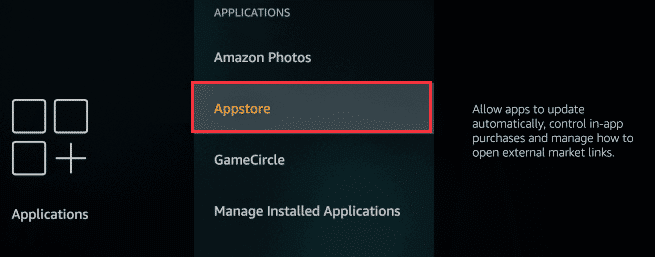
3. สุดท้าย สลับเป็น ON Automatic Updates
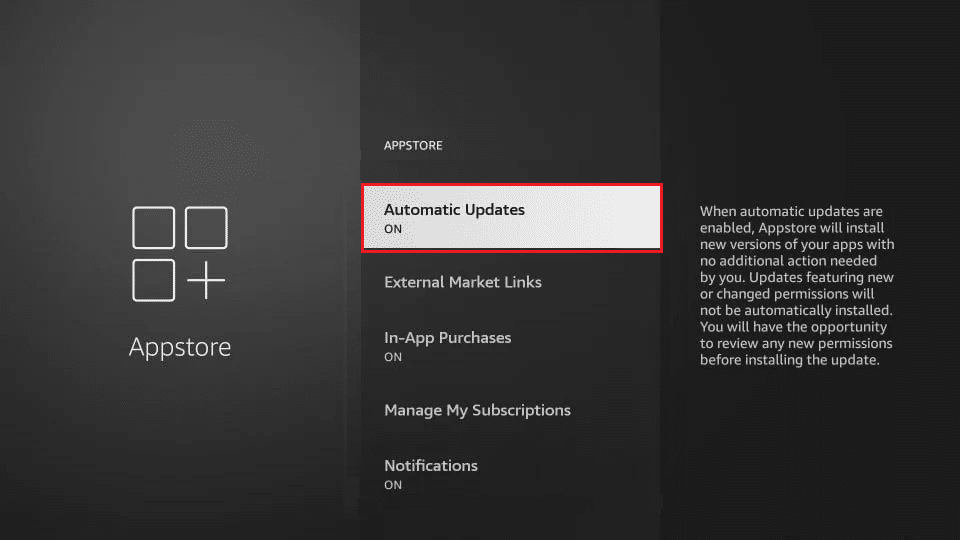
การทำเช่นนี้จะทำให้มั่นใจได้ว่า Fire TV ของคุณจะอัปเดตแอปที่ติดตั้งไว้ทั้งหมดทันทีที่มีการอัปเดตให้ใช้งาน
วิธีที่ 7: อัปเดต Fire OS
Fire OS ที่ล้าสมัยอาจทำให้เกิดข้อผิดพลาดได้มากกว่าที่คุณจะจินตนาการได้ เนื่องจาก Amazon ปล่อยการอัปเดตใหม่ๆ เป็นระยะๆ จึงจำเป็นอย่างยิ่งที่จะต้องอัปเดตทีวีของคุณให้เร็วที่สุด วิธีนี้จะป้องกันข้อบกพร่องและทำให้แน่ใจว่าทุกอย่างทำงานได้อย่างราบรื่น
1. ไปที่ การตั้งค่า บน Fire TV
2. เลือก My Fire TV ที่ด้านล่าง
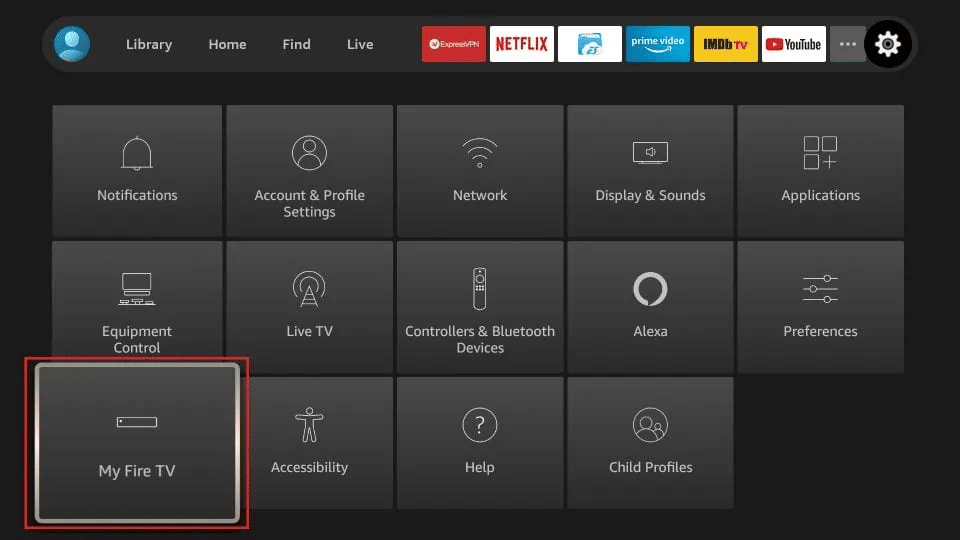
3. ตอนนี้ไปที่ เกี่ยวกับ
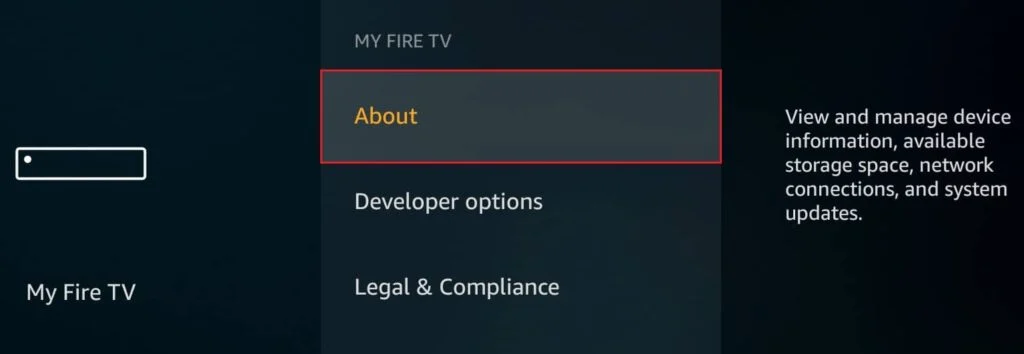
4. เลือกตัวเลือก ตรวจสอบการอัปเดต
หากมีการอัปเดตให้ทำตามขั้นตอนที่แสดงบนหน้าจอของคุณ หากไม่มีการอัปเดตใหม่ ให้ไปยังวิธีการแก้ไขปัญหาถัดไปเพื่อแก้ไขปัญหารหัสข้อผิดพลาด Amazon Prime 1061
อ่านเพิ่มเติม: วิธีรับส่วนลด Amazon Prime สำหรับครู
วิธีที่ 8: ติดตั้ง Amazon Prime ใหม่
หากต้องการติดตั้งแอปใหม่บน Amazon Fire Stick TV สิ่งที่คุณต้องทำคือ:
1. ไปที่ การตั้งค่า
2. เลือก แอปพลิเคชัน
3. จากนั้นเลือก จัดการแอปพลิเคชันที่ติดตั้ง
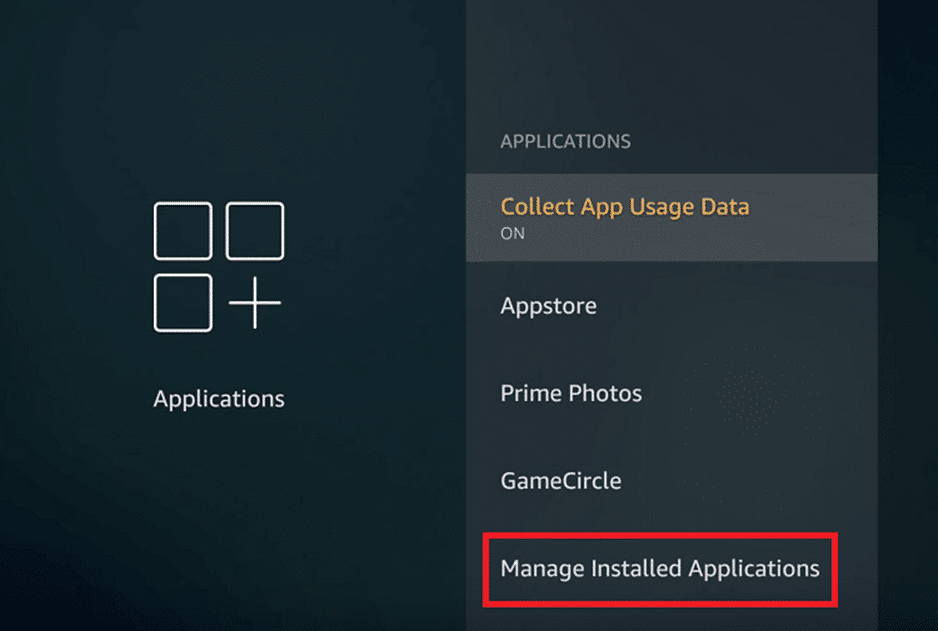
4. จากที่นี่ เลือก Amazon Prime และเลือกตัวเลือก ถอนการติดตั้ง
5. ถัดไป เลือก ค้นหา ตัวเลือกบนหน้าจอหลัก
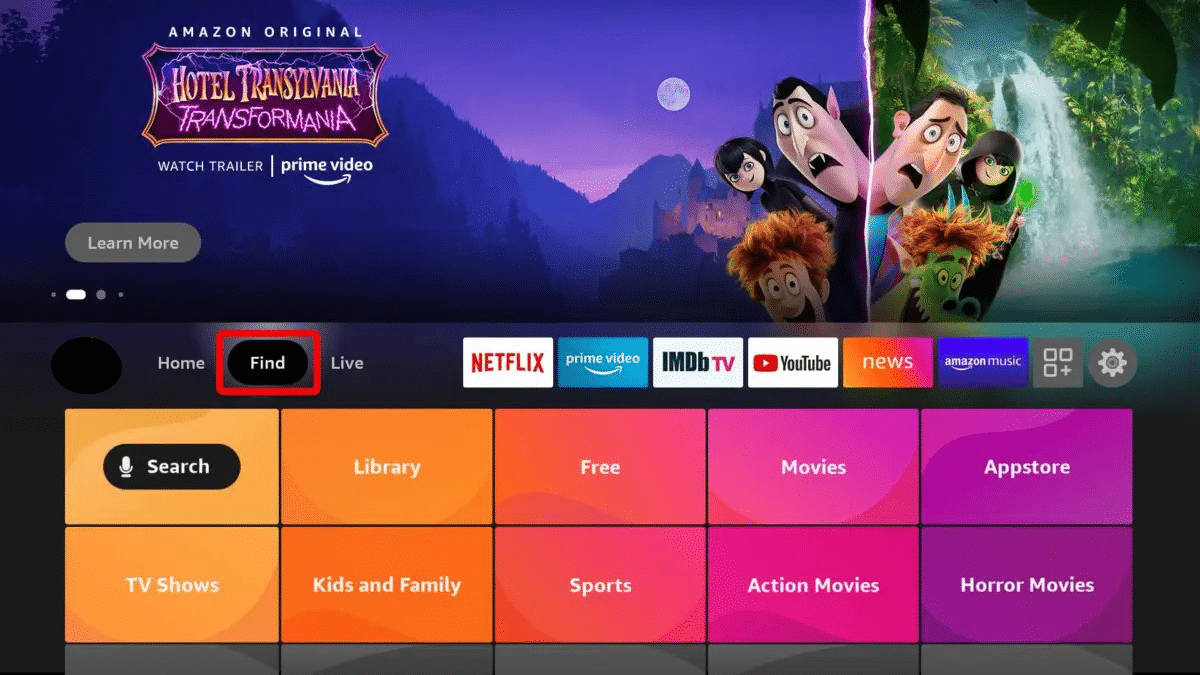
6. เลือก ค้นหา และพิมพ์ Amazon Prime
7. เลือกตัวเลือกการดาวน์โหลดและรอจนกว่ากระบวนการจะเสร็จสมบูรณ์
ตอนนี้เปิดแอปอีกครั้งและดูว่าปัญหาได้รับการแก้ไขหรือไม่
วิธีที่ 9: ติดต่อผู้ให้บริการอินเทอร์เน็ต
ตามที่ระบุไว้ข้างต้น รหัสข้อผิดพลาด 1061 อาจเป็นผลมาจากการเชื่อมต่ออินเทอร์เน็ตที่โยกเยก หากวิธีการดังกล่าวข้างต้นไม่สามารถแก้ไขข้อผิดพลาดดังกล่าวได้ คุณควรลองติดต่อผู้ให้บริการอินเทอร์เน็ตของคุณ สิ่งที่ควรทราบอีกประการหนึ่งก็คือ ISP หลายแห่งเสนอการควบคุมโดยผู้ปกครอง ซึ่งอาจทำให้เข้าถึงแอปอย่าง Netflix และ Amazon Prime ได้ยากในที่สุด
อ่านเพิ่มเติม: จะทำอย่างไรเมื่อ Amazon แจ้งว่ายังไม่ได้จัดส่งคำสั่งซื้อ
วิธีที่ 10: ติดต่อศูนย์ช่วยเหลือของ Amazon Prime
หากในกรณีของคุณไม่มีอะไรได้ผล คุณสามารถเลือกใช้วิธีสุดท้ายนี้ได้ คุณสามารถลองติดต่อศูนย์ช่วยเหลือของ Amazon เพื่อแก้ไขข้อสงสัยและรับวิธีแก้ปัญหาจากผู้เชี่ยวชาญสำหรับรหัสข้อผิดพลาด
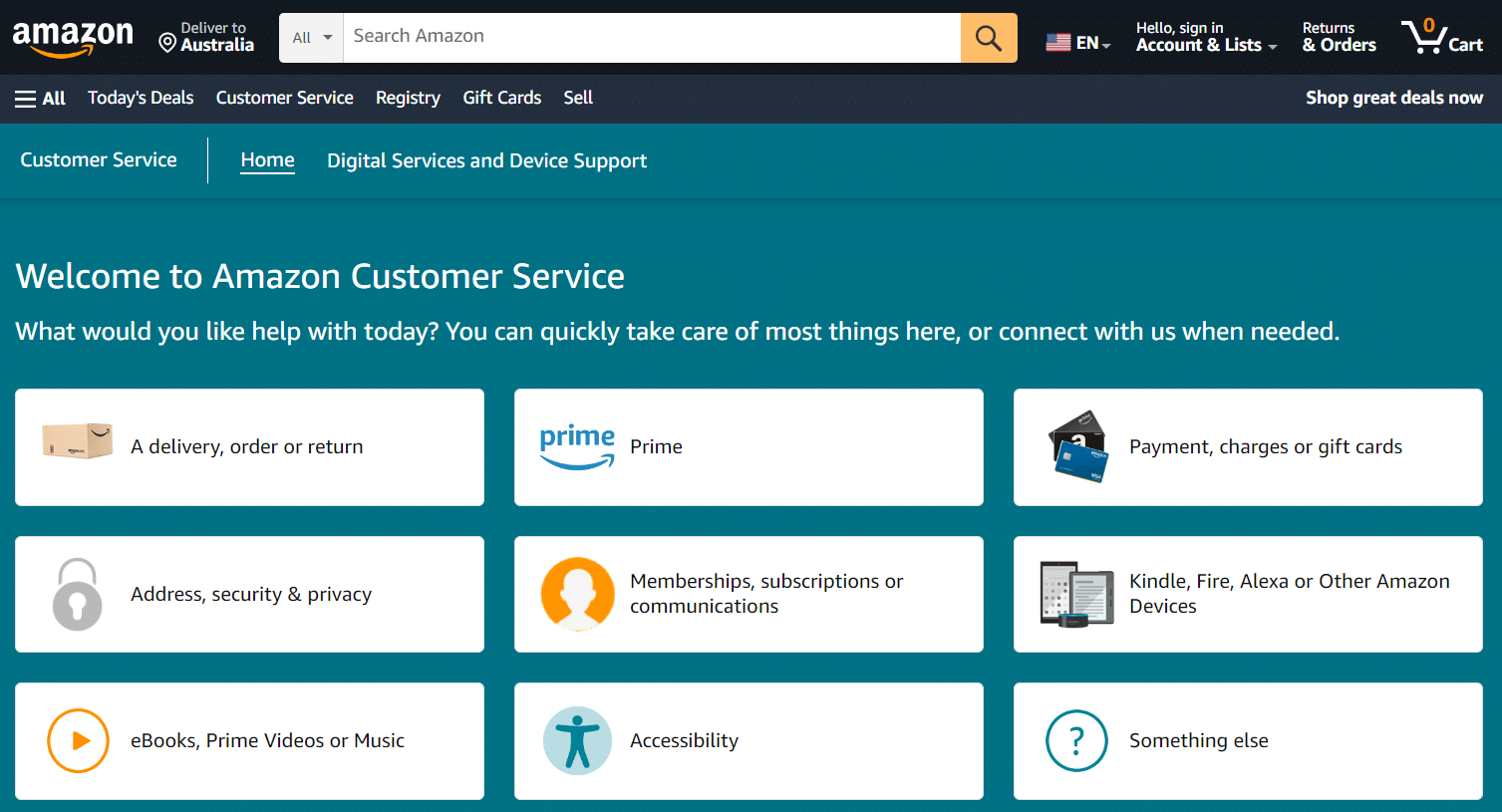
ที่แนะนำ:
- แอพจัดการคลิปบอร์ด Mac ที่ดีที่สุด 20 อันดับแรก
- แก้ไขข้อผิดพลาด Titanfall 2 429 การเชื่อมต่อกับเซิร์ฟเวอร์หมดเวลาบนพีซี
- 9 วิธีในการแก้ไขรหัสข้อผิดพลาด Amazon Prime 7136
- Amazon Prime PMTS Bill WA คืออะไร
เราหวังว่าบทความนี้จะช่วยคุณในการแก้ไขปัญหา รหัสข้อผิดพลาด Amazon Prime 1061 โปรดแบ่งปันข้อเสนอแนะและบทวิจารณ์อันมีค่าของคุณในความคิดเห็นด้านล่าง แจ้งให้เราทราบด้วยว่าคุณต้องการอ่านอะไรต่อไปเมื่อเรามาพร้อมกับเนื้อหาใหม่ ๆ ดังนั้นโปรดติดตามเพื่อเรียนรู้เพิ่มเติม
